Hvernig á að skoða öll læst númer á Android

Þú lifir annasömu lífi. Það síðasta sem þú þarft eru sölusímtöl eða, jafnvel verra, símtöl frá svindlarum. En þeir geta gerst af og til. Þess vegna er
Það er gott að hafa skyndiminni á tölvunni þinni. Þökk sé henni getur tölvan þín veitt þér hraðari upplifun. En ef þú þrífur það ekki öðru hvoru getur það valdið bilun í forritum. Þetta gerist þegar skyndiminni sem þú hreinsar ekki verður skemmd. Þannig að með því að hreinsa það hjálpar þú til við að bæta afköst tölvunnar þinnar.
Hvernig á að hreinsa skyndiminni á Windows 11 tölvunni þinni
Með því að hreinsa skyndiminni muntu alltaf nota nýjustu útgáfuna og það er líka engin þörf á að vera hræddur við að fjarlægja hana. Eftir smá stund munu síðurnar sem þú heimsækir og forritin sem þú notar geyma gögnin aftur á tölvunni þinni. En ef þú heldur að það sé kominn tími til að hreinsa skyndiminni á Windows 11 tölvunni þinni skaltu fylgja þessum skrefum.
Góðu fréttirnar eru þær að þú þarft ekki að setja upp annað forrit. Þú getur notað Diskhreinsun til að hreinsa óæskilega skyndiminni. Farðu í leitartólið og leitaðu að Diskhreinsun.
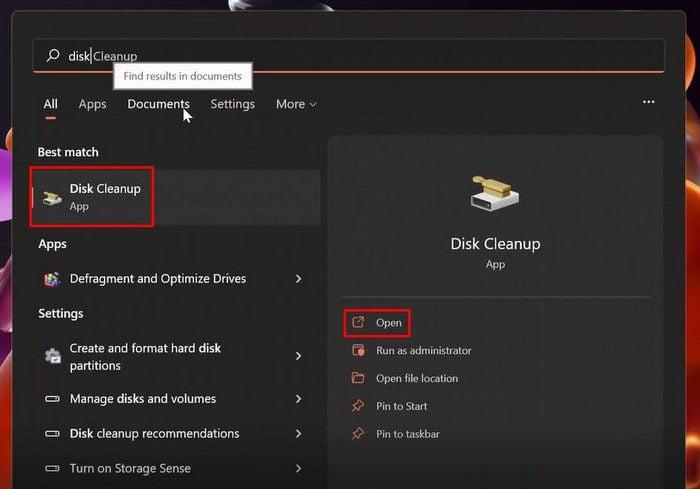
Þegar Disk Cleaner glugginn birtist skaltu smella á Cleanup system files neðst til vinstri. Ekki vera hræddur ef glugginn hverfur og birtist aftur. Þetta þýðir bara að það safnaði fleiri skrám fyrir þig til að eyða. Nú skaltu haka í reitina fyrir skrárnar sem þú vilt eyða og smelltu á OK. Þú munt sjá sprettiglugga sem spyr þig hvort þú sért viss um að þú viljir eyða skránum. Ef þú hefur ekki skipt um skoðun, smelltu á Eyða skrám hnappinn.
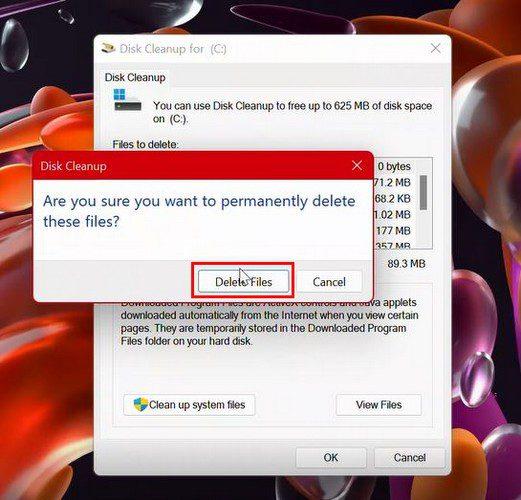
Fljótleg ráð um að hreinsa skyndiminni
Ef þú ert í vandræðum með Windows Store geturðu hreinsað skyndiminni til að byrja upp á nýtt með því að opna Run reitinn og slá inn wsreset.exe, ekki gleyma að ýta á Enter. Autt kassi birtist og hverfur. Þetta þýðir að ferlið var gert á réttan hátt.
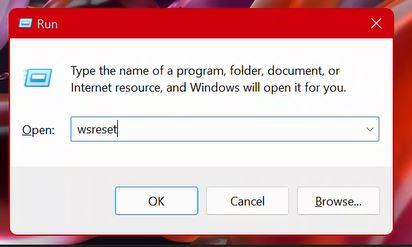
Hreinsaðu DNS skyndiminni
Ekki gleyma að þrífa DNS skyndiminni. Þú getur gert þetta með því að leita að og opna Windows flugstöðina. Þegar það er opið skaltu slá inn ipconfig /flushdns.
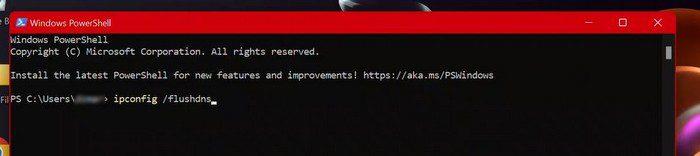
Hreinsaðu skyndiminni fyrir Microsoft Edge
Það er líka góð hugmynd að hreinsa skyndiminni frá Edge. Þú getur gert þetta með því að opna vafrann og fara í Stillingar. Smelltu á Privacy and Services valkostinn til vinstri. Smelltu á bláa Veldu hverju á að hreinsa hnappinn. Þegar glugginn Hreinsa vafragögn birtist skaltu ganga úr skugga um að haka í reitina fyrir það sem þú vilt hreinsa.
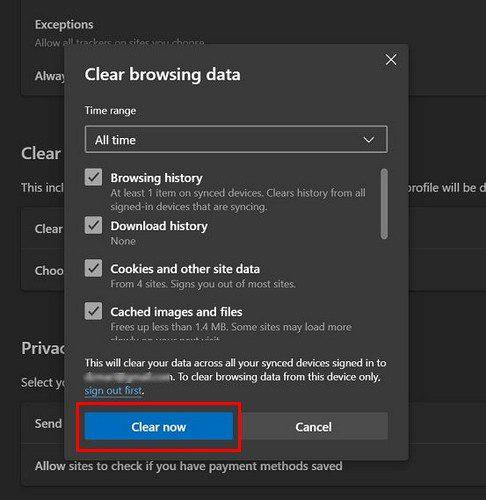
Einnig má ekki gleyma að velja tímabilið efst. Ef þú vilt byrja upp á nýtt skaltu velja All-time valkostinn í fellivalmyndinni. Þú getur líka hreinsað það í hvert skipti sem þú hættir að nota vafrann. Undir Hreinsa vafragögn hlutanum, smelltu á valkostinn sem segir Veldu hvað á að hreinsa í hvert skipti sem þú lokar vafranum. Þú munt sjá ýmsa valkosti sem þú getur valið úr. Kveiktu einfaldlega á valkostinum sem þú vilt að verði eytt í hvert skipti sem þú ætlar að loka vafranum.
Eyða skyndiminni og geymsluskyni
Segjum sem svo að staðsetningarskyndiminni sé eitthvað sem þú getur lifað án. Í því tilviki geturðu eytt því með því að fara í Stillingar > Persónuvernd og öryggi > Staðsetning.
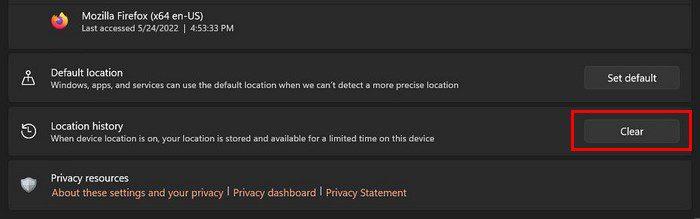
Með Storage Sense geturðu látið raða skyndiminni eftir ákveðinn tíma. Smelltu á fellivalmyndina fyrir valkostina sem taldir eru upp og veldu tímann. Gakktu úr skugga um að kveikt sé á kveikt á hnappinum til að valdar valkostir eigi að nota.
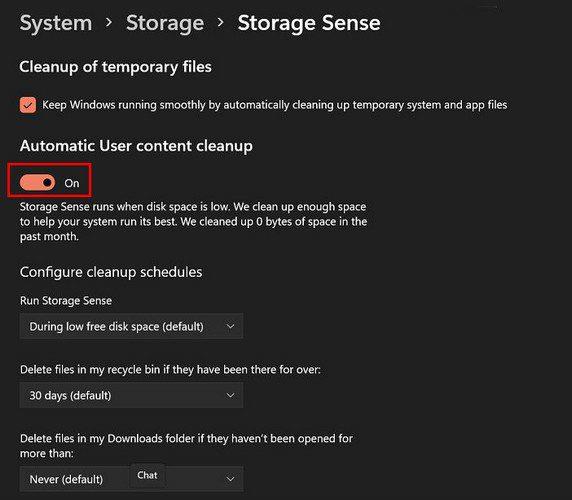
Það er allt sem þarf til. Með því að hreinsa skyndiminni losnar þú við úrelt gögn og vinnur alltaf með nýjustu upplýsingarnar.
Niðurstaða
Ef þú byrjar að lenda í vandræðum með forrit gæti hreinsun skyndiminni á Windows 11 tölvunni þinni gert bragðið. Eins og þú sérð eru ýmsir valkostir sem þú getur valið úr. Hvaða valmöguleika heldurðu að þú ætlir að velja fyrst? Deildu hugsunum þínum í athugasemdunum hér að neðan og ekki gleyma að deila greininni með öðrum á samfélagsmiðlum.
Þú lifir annasömu lífi. Það síðasta sem þú þarft eru sölusímtöl eða, jafnvel verra, símtöl frá svindlarum. En þeir geta gerst af og til. Þess vegna er
Hisense er eitt af efstu sjónvarpsmerkjunum með mikið úrval af gerðum sem henta mismunandi þörfum og smekk. Flest nútíma Hisense sjónvörp eru með snjöllum eiginleikum, eins og
.MOV skrár, tegund myndbandssniðs þróað af Apple, eru í miklum metum fyrir hágæða myndbands og hljóðs. Það er svo gott þessi fagmaður
Þótt Windows 11 eigi að vera notendavænna stýrikerfi en forverar þess, þá fylgja því nokkrar óvæntar breytingar. Ekki síst,
Kannski ertu að leysa nettengingarvandamál fyrir tiltekið forrit og þarft að athuga hvort tengiaðgangur þess sé opinn. Hvað ef þú þarft
Viltu fjarlægja Microsoft Edge af Windows 11 tölvunni þinni? Og vilt koma í veg fyrir að það setji sig sjálfkrafa upp aftur? Fylgdu þessari handbók.
Microsoft hefur alltaf gert Windows aðgengilegt í nokkrum útgáfum, hvort sem það er Nemandi og Kennari, Home eða Windows 7 og Vistas Ultimate. Windows 10 er nr
Stundum birtast skilaboð um tengingarvandamál eða ógildan MMI kóða og geta verið pirrandi fyrir Android notendur. Þegar ógild MMI kóða skilaboð
Virkar tölvan þín hægar en venjulega? Þetta gæti verið merki um að það sé að ofhitna. Það er algengt mál sem mun gera þig minna afkastamikill þegar þú reynir að reikna út
Þegar tölvan þín er farin að verða sein er það merki um að þú þurfir að losa um pláss. Venjulega er það frábær staður til að byrja að eyða tímabundnum skrám.








